Sony Vegas,或者我們現在所說的 Vegas Pro,是一款離線全功能視頻編輯軟件。 它實際上是為音頻編輯而開發的,後來成為音頻和視頻的 NLE。 如前所述,這款功能齊全的軟件包含運動圖形和合成領域的功能,其中,作為其綜合工具集的一部分,它是其視頻速度控制選項。 現在,如果你的桌面有這個 Sony Vegas Pro,那麼如何加速其中的視頻呢? 這就是這篇文章的全部內容。 由於包括您在內的許多人都在尋求 Vegas Pro 更改視頻速度的快速簡便的程序,因此我們決定提出一個全面的解決方案。 因此,當我們公佈您可以遵循的簡單指南時,請做好準備 在索尼維加斯加快或減慢視頻速度.
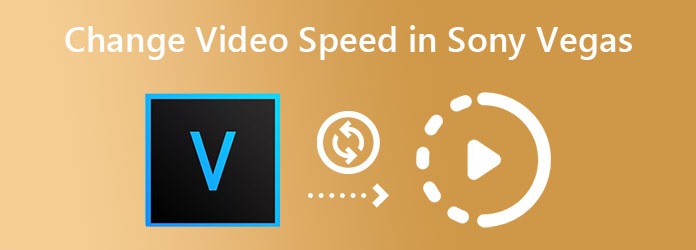
在我們向您介紹如何在 Sony Vegas Pro 中加速視頻的過程之前,讓我們更深入地了解該軟件。 如前所述,Vegas Pro 是一種視頻編輯軟件,可讓您提高和降低視頻的速度。 畢竟,它專為編輯和創建不同類型的高質量剪輯而設計,例如電影、電視節目、音頻演示和常規視頻。 此外,這款 Vegas Pro 採用先進的硬件加速技術,可呈現快速流暢的視頻編輯過程。 除此之外,我們不能否認它具有強大的功能,可以幫助用戶增強他們的視頻項目。
對於 Sony Vegas,視頻速度控制是其播放功能的一部分,可讓您自由調整視頻速率。 要向您展示有關修改視頻速率的說明,請繼續執行以下指南。
在 Sony Vegas 更改視頻速度的指南
在您的計算機設備上打開該軟件。 然後繼續導入您需要處理的視頻文件。
現在,添加視頻文件後,將光標移到它上面並右鍵單擊。 然後,選擇 氟化鈉性能 從菜單選項中選擇。 這樣,您將擁有視頻速度播放所在的預設。 然後進入下一步,準確了解如何在 Sony Vegas 加速視頻剪輯。
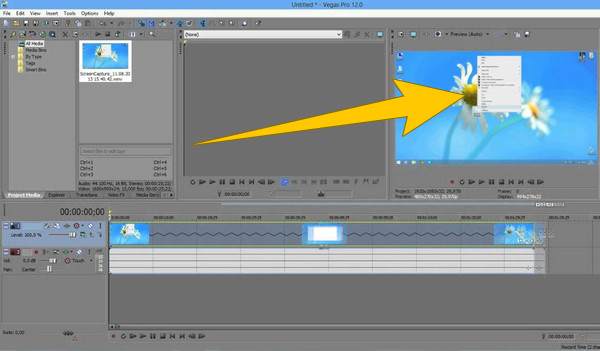
然後,將鼠標懸停在彈出窗口的底部以查看 回放 選項。 現在,導航到調整箭頭以調整視頻的速度。 單擊向上箭頭可提高速度,單擊向下箭頭可降低速度。 最後,點擊 OK 標籤。
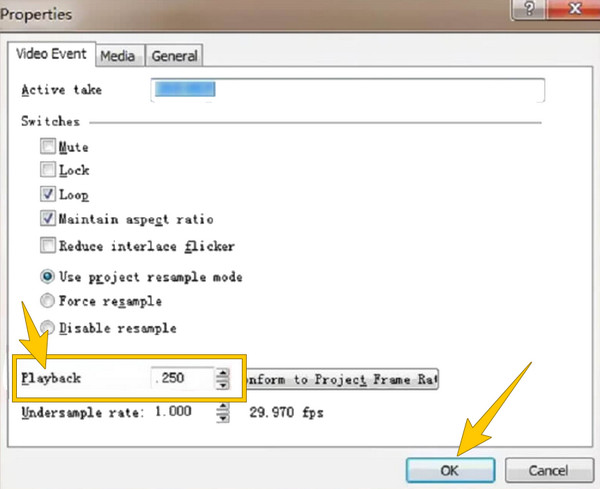
Vegas Pro 確實是一款出色的入門軟件。 但是,對於那些想要以更實惠的價格獲得同樣出色的視頻編輯體驗的人來說, Video Converter Ultimate 是你需要的。 當您開始看到它的獨特功能時,您會看到這個索尼維加斯替代品的價值。 想像一個可以幫助您將視頻轉換為所有流行格式的一體化軟件。 同時,您將盡情享受該軟件擁有的出色的視頻控制工具,您可以將視頻速度提高 8 倍。 儘管如此,它還為您提供預設,使您能夠在同一條船上自定義視頻的格式、質量、分辨率和幀速率。
除此之外,還可以以多種強大的方式翻錄您的 DVD 和編輯您的視頻。 此外,在更改視頻速度時,這款 Video Converter Ultimate 將在更直觀的界面中為您提供一種簡單的方式,讓您驚嘆不已。
選擇 Video Converter Ultimate 的理由
如何在 Sony Vegas 的替代方案中減慢/加快視頻速度
命中的 下載 上面的按鈕,用於您正在使用的設備類型。 然後,按照簡單的說明自由安裝軟件。 安裝好後打開軟件直接進入 工具箱 菜單查看工具。 然後,尋找 視頻速度控制器 選項並單擊它。
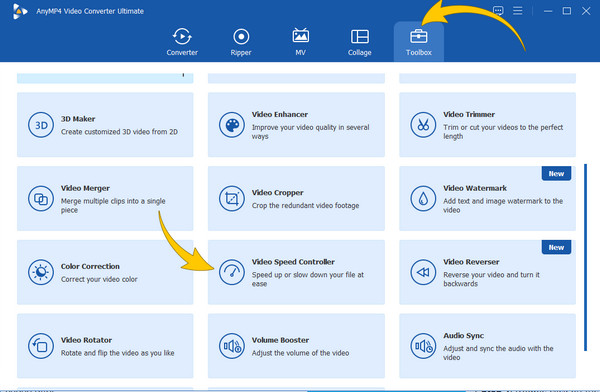
單擊該工具後,它將引導您進入下一個窗口以上傳視頻文件。 上傳後,它將帶您進入其播放器和速度編輯控件。 然後,將鼠標懸停在預覽下方的速度選項上,然後選擇您想要的輸出速率。
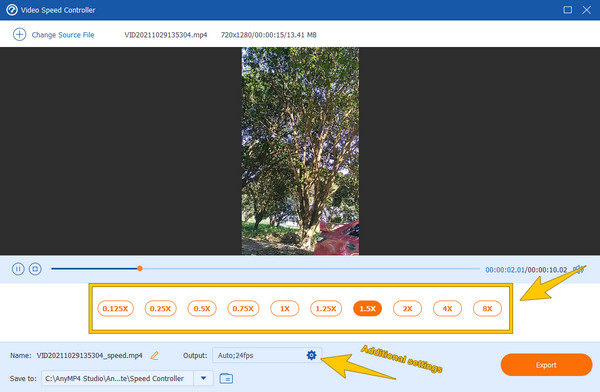
如果您想增強視頻輸出,這是一個額外的步驟。 點擊 設置 如上圖所示的圖標。 然後,將出現一個新窗口,現在,導航到要應用於輸出的設置並點擊 OK 標籤。
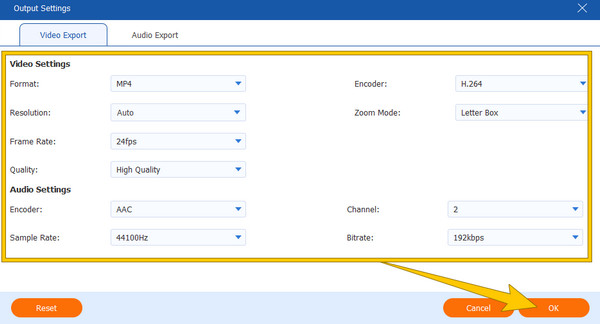
最後,您可以點擊 出口 當所有設置都設置在您的偏好中時按鈕。 等待快速過程完成。 然後選擇是否 再次改變 返工相同的文件或點擊 OK 標籤完成。
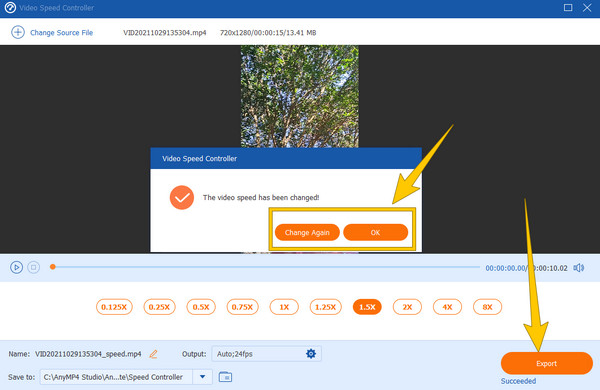
Vegas Pro 是否提供免費試用?
是的。 它為首次使用的用戶提供 30 天的全功能免費試用。 但是,當免費試用期結束並且用戶想要繼續使用它時,他們將需要購買至少 19.99 美元的月訂閱費和 399 美元的許可證費用。
Vegas Pro 是否比 Premiere Pro 更值得購買?
如果您正在尋找簡單的軟件,那麼我們建議您選擇 Vegas Pro。 但是,如果您想要具有更好功能的專業軟件,請選擇 Adobe Premiere Pro。 但是,如果您想要價格實惠但功能強大且有前途的視頻編輯軟件,我們強烈推薦 Video Converter Ultimate。
我可以使用 Sony Vegas Pro 合併兩個視頻嗎?
是的。 Sony Vegas Pro 可以幫助您 合併多個視頻 不同的格式合二為一。 為此,您必須導入要合併的所有視頻。 然後,將所有視頻拖到時間線中,並通過單擊渲染選項將它們組合起來。
現在您知道如何 在 Sony Vegas Pro 中減慢或加快視頻速度,您可以高效地完成任務。 但是,對於初學者來說,即使按照說明進行操作,您仍然可能認為它仍然具有挑戰性。 如果是這種情況,那麼我們希望鼓勵您使用 Video Converter Ultimate 相反,這樣您就不需要為這項工作做一個苛刻的過程。
更多閱讀
尋找具有視頻播放速度控制的播放器? 單擊此帖子,因為我們已為您服務。 查看適用於所有設備的最佳各種視頻播放器。
如何在 Windows、iOS 和 Android 上製作延時視頻
想知道如何與當今最好的視頻製作者一起製作延時視頻嗎? 了解他們製作快動作視頻的綜合步驟。
您想使用手機探索和改變視頻的速度嗎? 那麼你應該在Android上看到這三種方式來減慢視頻。
想知道如何在 Snapchat 上減慢視頻的速度嗎? 我們有所有的方向來輕鬆完成您的任務。 只需點擊這篇文章並開始學習。